Word2010使用技巧
word 2010使用技巧小结
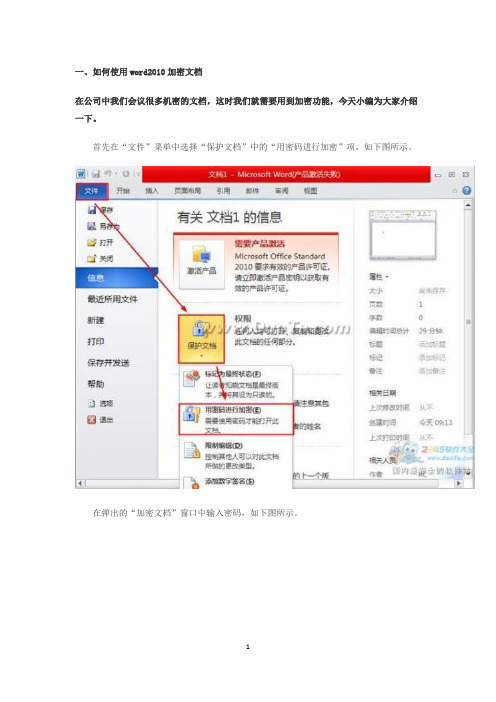
一、如何使用word2010加密文档在公司中我们会议很多机密的文档,这时我们就需要用到加密功能,今天小编为大家介绍一下。
首先在“文件”菜单中选择“保护文档”中的“用密码进行加密”项,如下图所示。
在弹出的“加密文档”窗口中输入密码,如下图所示。
在下次启动该文档时就会出现下图中的现象,只有输入密码后才能正常打开。
二、清楚打开文档记录word2010老是记录我打开过的文件,这虽然能帮我快速找到相关文件,但这也会泄露你的隐私。
1、为了保护隐私,我们可以在“文件>高级”中把“最近使用文挡”的显示数目设置为0。
2、不过,在“最近的位置”一栏,还是能够找到这些文件存放的地址。
3、怎样才能让Word2010不保存最近的位置呢?由于涉及到注册表的更改,而注册表修改不当会引起严重后果,因此先做好相关键值项的备份还是很必要的。
在键盘上按一下组合键“Win+R”,调出运行命令窗口。
键入命令re gedit.exe,然后按一下回车键Enter。
4、若弹出用户账户控制窗口,请允许以继续。
5、这里我们以Word2010为例,来示意一下如何修改。
打开注册表编辑器后,请找到键值:HKEY_CURRENT_USERSoftwareMicrosoftOffice14. 0WordPlace MRU6、在右边细节窗口找到MaxDisplay,双击打开。
将基数选为“十进制”,数值数据改为“0”,然后按一下“确定”保存。
7、这样修改之后,“最近的位置”一栏就不再会显示文件保存地址了。
三、添加拼音:word2010制作小学语文试题时,会为汉字添加拼音,并且要将拼音排到汉字的右侧,虽然可使用Word的“拼音指南”功能为汉字添加拼音,可是这样添加的拼音在文字上方,这并不是我们需要的,如果需要添加拼音的汉字较多时,手工输入很麻烦。
使用下面的技巧就可轻松搞定。
小贴士:若要得到形如“拼(pīn)音(yīn)指(zhǐ)南(nán)”样式的汉字注音,就在使用“拼音指南”功能添加拼音时不要选择执行“组合”按钮,得到拼音后,复制到记事本中,再复制回Word就搞定了。
Word 2010技巧与指南(完整版)
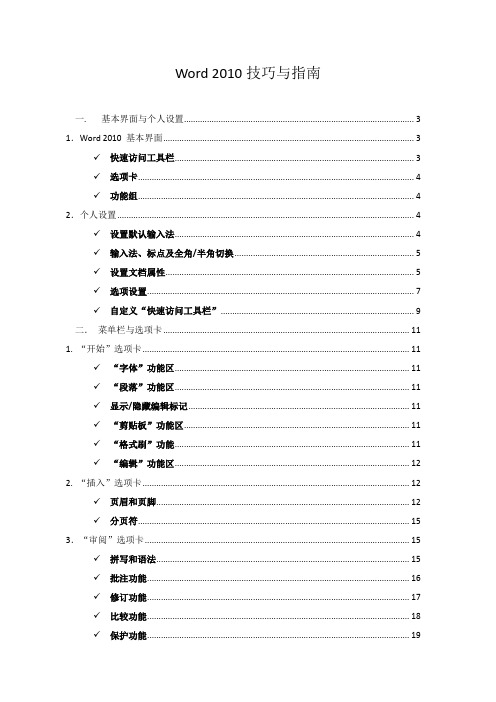
Word 2010技巧与指南一.基本界面与个人设置 (3)1.Word 2010 基本界面 (3)✓快速访问工具栏 (3)✓选项卡 (4)✓功能组 (4)2.个人设置 (4)✓设置默认输入法 (4)✓输入法、标点及全角/半角切换 (5)✓设置文档属性 (5)✓选项设置 (7)✓自定义“快速访问工具栏” (9)二.菜单栏与选项卡 (11)1. “开始”选项卡 (11)✓“字体”功能区 (11)✓“段落”功能区 (11)✓显示/隐藏编辑标记 (11)✓“剪贴板”功能区 (11)✓“格式刷”功能 (11)✓“编辑”功能区 (12)2. “插入”选项卡 (12)✓页眉和页脚 (12)✓分页符 (15)3.“审阅”选项卡 (15)✓拼写和语法 (15)✓批注功能 (16)✓修订功能 (17)✓比较功能 (18)✓保护功能 (19)✓对文档加密 (20)4.“视图”选项卡 (21)✓并排查看(在Word 2010中同时查看几个窗口) (21)三.各类技巧 (23)四.常用快捷键 (23)1. 用于设置字符格式和段落格式的快捷键 (23)2. 用于处理文档的快捷键 (24)✓创建、查看和保存文档 (24)✓查找、替换和浏览文本 (24)✓撤消和恢复操作 (24)✓切换至其他视图 (24)✓用于审阅文档的快捷键 (24)3. 用于打印和预览文档的按键 (24)五.重要习惯 (25)一.基本界面与个人设置1.Word 2010 基本界面✓快速访问工具栏可点击右侧箭头进行自定义,点击“其他命令”添加其他按钮✓选项卡✓功能组2.个人设置✓设置默认输入法右键点击箭头点击设置点击设置默认输入法✓输入法、标点及全角/半角切换右键点击箭头点击设置点击“高级键设置”✓设置文档属性点击“文件→信息”按钮点击“属性 高级属性”填写相应内容✓选项设置点击“文件→选项”在“常规”中勾选“选择时显示浮动工具栏”和“启用实时预览”点击“显示”,勾选或清除标记点击“保存”,设置自动保存间隔✓自定义“快速访问工具栏”点击小箭头可添加或删除工具栏图标点击“其他命令”可增添其他工具栏图标二.菜单栏与选项卡1. “开始”选项卡✓“字体”功能区重要快捷键:Ctrl+B加粗Ctrl+I 斜体Ctrl+U 下划线✓“段落”功能区重要快捷键:Ctrl+E 段落居中Ctrl+L 段落居左Ctrl+R 段落居右✓显示/隐藏编辑标记✓“剪贴板”功能区重要快捷键:Ctrl+A 全选Ctrl+C 复制Ctrl+X 剪切Ctrl+V 粘贴✓“格式刷”功能双击“剪贴板→格式刷”,并选中要编辑的文字松开鼠标✓“编辑”功能区重要快捷键:Ctrl+F 查找Ctrl+H 替换2. “插入”选项卡✓页眉和页脚插入页眉插入页脚插入页码✓分页符快捷键:Ctrl+回车3.“审阅”选项卡✓拼写和语法✓批注功能新建批注编辑/删除批注✓修订功能显示/隐藏修订标记修订选项显示以供审阅显示标记接受/拒绝批注✓比较功能点击比较选定要进行比较的文档进行比较✓保护功能对文档格式设置或编辑等进行限制编辑限制✓对文档加密点击文件→保护文档→用密码进行加密输入密码或清除密码(加密文档在删去密码后即变成未加密文档)4.“视图”选项卡✓并排查看(在Word 2010中同时查看几个窗口)点击“视图”选项卡点击“并排查看”按钮点击“确定”并排滚动点击“全部重排”三.各类技巧1.F4键实现复写重叠字词2.Shift+Home键选定当前行光标位置之前的文字;Shift+End键选定当前行光标位置之后的文字;Shift+Pgup键选定当前光标位置之前所有的文字;Shift+PgDn键选定当前光标位置之后所有的文字;3.Ctrl+Z 撤销键入Ctrl+Y 重复键入/恢复键入4.键盘修改字号:选中文字,按Ctrl+Shift+〉或〈(Ctrl+[ 或])修改字号,但这两种方式有区别5.Alt唤出快捷键四.常用快捷键1. 用于设置字符格式和段落格式的快捷键Ctrl+Shift+F改变字体Ctrl+Shift+P改变字号Ctrl+D改变字符格式("格式"菜单中的"字体"命令)Shift+F3切换字母大小写Ctrl+Shift+A将所选字母设为大写Ctrl+Shift+W只给字、词加下划线,不给空格加下划线Ctrl+Shift+K将字母变为小型大写字母Ctrl+Shift+*(星号)显示非打印字符Ctrl+M左侧段落缩进Ctrl+Shift+T减小悬挂缩进量Ctrl+Q取消段落格式2. 用于处理文档的快捷键✓创建、查看和保存文档Ctrl+N创建与当前或最近使用过的文档类型相同的新文档Ctrl+O打开文档Ctrl+W关闭文档Alt+Ctrl+S拆分文档窗口Alt+Shift+C撤消拆分文档窗口✓查找、替换和浏览文本Ctrl+F查找文字、格式和特殊项Alt+Ctrl+Y在关闭"查找和替换"窗口之后重复查找Ctrl+H替换文字、特殊格式和特殊项Ctrl+G定位至页、书签、脚注、表格、注释、图形或其它位置Alt+Ctrl+Z返回至页、书签、脚注、表格、批注、图形或其他位置Alt+Ctrl+Home浏览文档✓撤消和恢复操作Esc取消操作Ctrl+Z撤消操作Ctrl+Y恢复或重复操作✓切换至其他视图Alt+Ctrl+O切换到大纲视图Alt+Ctrl+N切换到普通视图✓用于审阅文档的快捷键Alt+Ctrl+M插入批注Ctrl+Shift+E打开或关闭标记修订功能Home定位至批注开始End定位至批注结尾Ctrl+Home定位至一组批注的起始处Ctrl+End定位至一组批注的结尾处3. 用于打印和预览文档的按键Ctrl+P打印文档Alt+Ctrl+I切换至或退出打印预览箭头键在放大的预览页上移动Page Up或Page Down在缩小显示比例时逐页翻阅预览页五.重要习惯1.随时随地按Ctrl+S保存文档2.点击文档窗口右上角按钮可显示标尺3.Shift+回车实现人工换行4.擅用右Ctrl键5.统一字体、大小、行距6.为避免“排版后打印出现显示问题”或“排版在不同机器上显示不同效果”,可另存为pdf格式后再打印7.常用Tab键和标尺(相当于8个空格)8.逆序打印。
Word2010经典技巧大汇总(超详细)
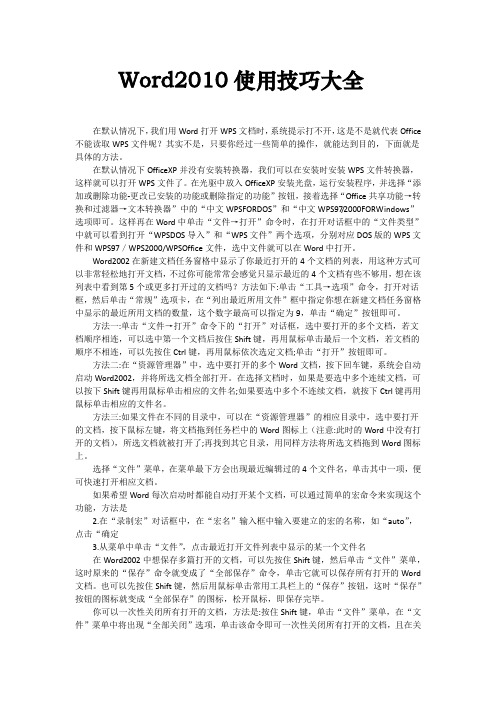
Word2010使用技巧大全在默认情况下,我们用Word打开WPS文档时,系统提示打不开,这是不是就代表Office 不能读取WPS文件呢?其实不是,只要你经过一些简单的操作,就能达到目的,下面就是具体的方法。
在默认情况下OfficeXP并没有安装转换器,我们可以在安装时安装WPS文件转换器,这样就可以打开WPS文件了。
在光驱中放入OfficeXP安装光盘,运行安装程序,并选择“添加或删除功能-更改已安装的功能或删除指定的功能”按钮,接着选择“Office共享功能→转换和过滤器→文本转换器”中的“中文WPSFORDOS”和“中文WPS97/2000FORWindows”选项即可。
这样再在Word中单击“文件→打开”命令时,在打开对话框中的“文件类型”中就可以看到打开“WPSDOS导入”和“WPS文件”两个选项,分别对应DOS版的WPS文件和WPS97/WPS2000/WPSOffice文件,选中文件就可以在Word中打开。
Word2002在新建文档任务窗格中显示了你最近打开的4个文档的列表,用这种方式可以非常轻松地打开文档,不过你可能常常会感觉只显示最近的4个文档有些不够用,想在该列表中看到第5个或更多打开过的文档吗?方法如下:单击“工具→选项”命令,打开对话框,然后单击“常规”选项卡,在“列出最近所用文件”框中指定你想在新建文档任务窗格中显示的最近所用文档的数量,这个数字最高可以指定为9,单击“确定”按钮即可。
方法一:单击“文件→打开”命令下的“打开”对话框,选中要打开的多个文档,若文档顺序相连,可以选中第一个文档后按住Shift键,再用鼠标单击最后一个文档,若文档的顺序不相连,可以先按住Ctrl键,再用鼠标依次选定文档;单击“打开”按钮即可。
方法二:在“资源管理器”中,选中要打开的多个Word文档,按下回车键,系统会自动启动Word2002,并将所选文档全部打开。
在选择文档时,如果是要选中多个连续文档,可以按下Shift键再用鼠标单击相应的文件名;如果要选中多个不连续文档,就按下Ctrl键再用鼠标单击相应的文件名。
22个经典的Word 2010小技巧
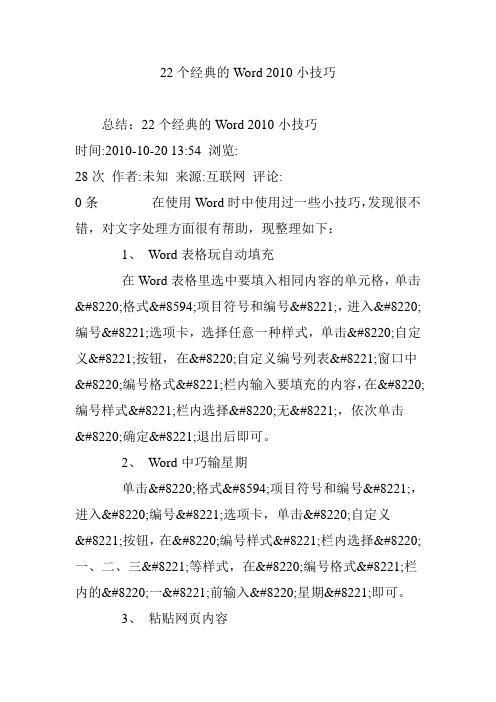
22个经典的Word 2010小技巧总结:22个经典的Word 2010小技巧时间:2010-10-20 13:54 浏览:28次作者:未知来源:互联网评论:0条在使用Word时中使用过一些小技巧,发现很不错,对文字处理方面很有帮助,现整理如下:1、Word表格玩自动填充在Word表格里选中要填入相同内容的单元格,单击“格式→项目符号和编号”,进入“编号”选项卡,选择任意一种样式,单击“自定义”按钮,在“自定义编号列表”窗口中“编号格式”栏内输入要填充的内容,在“编号样式”栏内选择“无”,依次单击“确定”退出后即可。
2、Word中巧输星期单击“格式→项目符号和编号”,进入“编号”选项卡,单击“自定义”按钮,在“编号样式”栏内选择“一、二、三”等样式,在“编号格式”栏内的“一”前输入“星期”即可。
3、粘贴网页内容在Word中粘贴网页,只须在网页中复制内容,切换到Word中,单击“粘贴”按钮,网页中所有内容就会原样复制到Word中,这时在复制内容的右下角会出现一个“粘贴选项”按钮,单击按钮右侧的黑三角符号,弹出一个菜单,选择“仅保留文本”即可。
Word2010 实用技巧
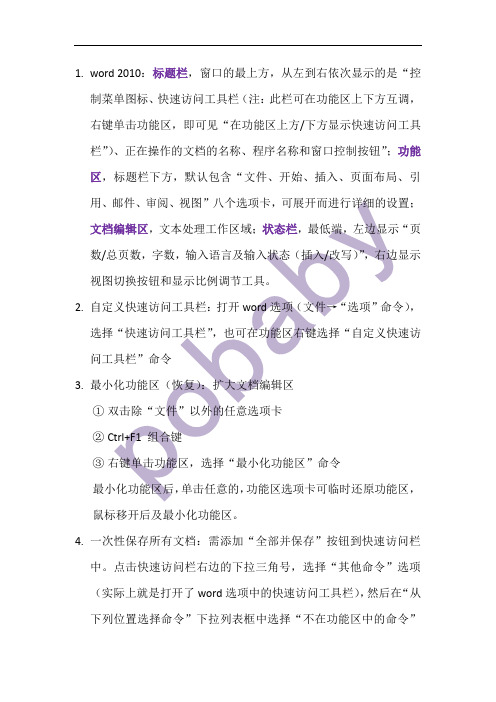
1.word 2010:标题栏,窗口的最上方,从左到右依次显示的是“控制菜单图标、快速访问工具栏(注:此栏可在功能区上下方互调,右键单击功能区,即可见“在功能区上方/下方显示快速访问工具栏”)、正在操作的文档的名称、程序名称和窗口控制按钮”;功能区,标题栏下方,默认包含“文件、开始、插入、页面布局、引用、邮件、审阅、视图”八个选项卡,可展开而进行详细的设置;文档编辑区,文本处理工作区域;状态栏,最低端,左边显示“页数/总页数,字数,输入语言及输入状态(插入/改写)”,右边显示视图切换按钮和显示比例调节工具。
2.自定义快速访问工具栏:打开word选项(文件→“选项”命令),选择“快速访问工具栏”,也可在功能区右键选择“自定义快速访问工具栏”命令3.最小化功能区(恢复):扩大文档编辑区①双击除“文件”以外的任意选项卡②Ctrl+F1 组合键③右键单击功能区,选择“最小化功能区”命令最小化功能区后,单击任意的,功能区选项卡可临时还原功能区,鼠标移开后及最小化功能区。
4.一次性保存所有文档:需添加“全部并保存”按钮到快速访问栏中。
点击快速访问栏右边的下拉三角号,选择“其他命令”选项(实际上就是打开了word选项中的快速访问工具栏),然后在“从下列位置选择命令”下拉列表框中选择“不在功能区中的命令”选项,选择“全部保存”选项进行添加即可。
5.设置文档的保存版本word 2010的保存文档扩展名为.docx,而word 2003则为.doc,存在兼容问题。
一般情况下,只需更改其扩展名即可。
此外在保存时也可直接保存为兼容模式,文件→另存为→保存类型→选择“word 97-2003”。
6.打开文档①双击文档②文件→打开③Ctrl+O④Ctrl+F127.Word文档→PDF文档①文件→另存为→保存类型→pdf②文件→保存并发送→创建pdf/xps文档→创建pdf/xps8.为文档设置密码保护①文件→另存为→工具→常规选项→输入密码②文件→信息→保护文档→用密码进行加密→输入密码如若想取消密码,在密码输入框中删除密码按回车即可9.修复损坏的文档文件→打开→选中要打开的文档→单击“打开按钮”右侧的下拉按钮→打开并修复10.修改文档的自动保存时间文件→选项→word选项→“保存”选项卡→设置保存时间间隔11.清除最近使用文档记录文件→选项→word选项→“高级”选项卡→“显示”栏→将“显示此数目的‘最近使用的文档’”值调0.12.输入上下标“ctrl+shift+=”设置上标;“ctrl+=”设置下标。
word 2010 使用技巧

word 2010 使用技巧Word 2010 是微软公司推出的一款常用的文字处理软件,以下是一些 Word 2010 的使用技巧。
1. 使用快捷键:Word 2010 提供了许多快捷键,可以帮助您更高效地操作。
例如,Ctrl + S 可以快速保存文档,Ctrl + C 可以复制选中的内容,Ctrl + V 可以粘贴复制的内容等等。
2. 自定义工具栏:您可以自定义 Word 2010 的工具栏,将经常使用的功能按钮添加到工具栏上,以便更快速地访问和使用这些功能。
3. 使用样式:Word 2010 提供了丰富的样式库,可以为文档中的文字添加不同的样式效果,例如标题、副标题、正文等。
使用样式可以使文档更加美观和一致,也更容易进行格式调整。
4. 插入图表和图形:Word 2010 内置了丰富的图表和图形功能,可以方便地创建和编辑各种统计图表和其他图形。
通过插入图表和图形,可以使文档更具视觉效果,也更容易理解和解释数据。
5. 使用表格:Word 2010 的表格功能可以方便地创建和编辑表格,可以通过插入表格按钮来快速添加表格,也可以通过表格工具栏来对表格进行格式调整和编辑。
6. 使用目录和索引:如果文档中有较多的章节和标题,可以使用 Word 2010 的目录和索引功能来自动生成文档的目录和索引,可以方便地导航和查找文档中的内容。
7. 使用分栏:Word 2010 提供了分栏功能,可以将文档分为多栏,可以根据需要选择分为 2 列、3 列等,也可以自定义分栏的布局。
8. 使用批注和修订:Word 2010 的批注和修订功能可以方便地进行文档的评论和修改,可以在文档中插入批注,也可以通过修订模式追踪文档的修改和更改。
9. 使用邮件合并:如果需要批量发送邮件或信件,可以使用Word 2010 的邮件合并功能,可以方便地将邮件的内容与收件人列表合并,快速批量生成个性化的邮件或信件。
10. 使用自动更正:Word 2010 的自动更正功能可以自动纠正常见的拼写错误和书写错误,可以减少手动纠正错误的工作量。
Word 2010使用方法技巧

“首字下沉”对话框
11 2014年11月25日10时14分
Part2 设置文本格式和样式
自动创建项目符号与编号
鼠标右键
“项目符号”快捷菜单
12 2014年11月25日10时14分
Part2 设置文本格式和样式
使用程序预设样式
样式是多种格式的集合。 一个样式中会包括很多格式效果,为文本应用了 一个样式后,就等于为文本设置了多种格式。 通过样式设置文本格式非常快速高效。
22
2014年11月25日10时14分
Part3 使用对象修饰文档
截取屏幕图片
用户除了可以插入电脑中的图片或剪贴画外,还可以随时截取屏 幕的内容,然后作为图片插入到文档中。 (1) 把插入点定位到要插入的屏幕图片的位置; (2) 选择“插入”选项卡,单击“插图”组中的“屏幕截图”按钮; (3) 在展开的下拉面板中选择需要的屏幕窗口,即可将截取的屏幕 窗口插入到文档中。 (4) 如果想截取电脑屏幕上的部份区域,可以在“屏幕截图”下拉 面板中选择“屏幕剪辑”选项,这时当前正在编辑的文档窗口自 行隐藏,进入截屏状态,拖动鼠标,选取需要截取的图片区域, 松开鼠标后,系统将自动重返文档编辑窗口,并到截取的图片插 入到文档中。
设置表格对齐方式
设置文字方向
Part3 使用对象修饰文档
表格
格式化表格
表格的边框和底纹
Part3 使用对象修饰文档
表格
格式化表格
自动套用格式 自动套用格式是Word 中提供的一些现成的表格式样,其中已经定 使用对象修饰文档 义好了表格中的各种格式,用户可以直接选择需要的表格式样, 而不必逐个设置表格的各种格式。
设置分栏
Part4 设置页面版式
Office2010基本操作技巧

Office2010基本操作技巧Office2010基本操作技巧【文字处理技巧】1. 去除页眉的横线方法第一种方法:选中页眉的内容后,选取“格式”选项,选取“边框和底纹” ,边框设置选项设为“无”“应用于”处选择“段落”,确定即可。
第二种方法更为简单,当设定好页眉的文字后,鼠标移向“样式”框,在“字体选择”框左边,把样式改为“页脚”、“正文样式”或“清除格式”,便可轻松搞定。
2. 在Word 中快速选择字体为了能够快速地选择字体,我们可以将常用的字体以按钮的形式放到工具栏上。
首先在Word 的工具栏上单击鼠标右键,在右键菜单中选择最后一项“自定义”。
然后在出现的自定义编辑界面中选中“命令”选项卡,再选择“类别”中的“字体”项。
最后从右边列出的Windows 已安装的字体中,选择常用的字体并用鼠标直接将它拖曳到工具栏上,这样在以后的使用中就可以快速选择字体了。
3. 用Word 实现快速隔行删除先将全文复制Word 中,按Ctrl+A 键全选,再选择“表格”下拉菜单中的“转换/文字转换成表格”,在弹出的对话框中,将“列数栏”定为“2 列”,将“文字分隔位置”选为“段落标记”,确定后便出现一个2 列n 行的表格,再全选表格,右击鼠标“合并单元格”。
4. 清除Word 文档中多余的空行如果Word 文档中有很多空行,我们可以得用Word 自带的替换功能来进行处理。
Word 中打开编辑菜单,单击“替换”,在弹出的“查找和替换”窗口中,单击“高级”按钮,将光标移动到“查找内容”文本框,然后单击“特殊字符”按钮,选取“段落标记”,我们会看到“p”出现在文本框内,然后再同样输入一个“p”,在“替换为”文本框中输入“p”,即用“p”替换“pp”,然后选择“全部替换”,怎么样,多余的空行不见了吧。
5. 同时保存所有打开的Word 文档有时在同时编辑多个Word 文档时,每个文件要逐一保存,按下Shift 键的同时,单击“文件”菜单,大家看,已经多出了“同时保存”和“同时关闭”命令,这可就方便多了。
- 1、下载文档前请自行甄别文档内容的完整性,平台不提供额外的编辑、内容补充、找答案等附加服务。
- 2、"仅部分预览"的文档,不可在线预览部分如存在完整性等问题,可反馈申请退款(可完整预览的文档不适用该条件!)。
- 3、如文档侵犯您的权益,请联系客服反馈,我们会尽快为您处理(人工客服工作时间:9:00-18:30)。
文档编辑
1.在Word2010文档中创建构建基块 Word2010中的构建基块主要用于存储具有固定格式且经常使用的文本、 图形、表格或其他特定对象。构建基块被保存在Word2010的库中,可 以被插入到任何Word2010文档或Word2010文档的任意位置。
文档编辑
2.在Word2010文档中插入构建基块 打开Word2010文档窗口,切换到“插入”功能区。插入功能区的各个分组中均 包含若干构建基块库(例如封面库、页眉库、文本框库、文档部件库、公式 库等),每个构建基块库中存储有或多或少的构建基块。本例单击“页眉和页 脚”分组中的“页眉”按钮。
格式刷只对当前位置进行修改 当样式更新时,格式刷失效或显 示不正常
2、使用样式表修改和格式刷的 区别
段落和缩进
中文文档首行缩进2字符,西文文档首行无特殊 格式 编号或列表项与正文从文字开始对齐 文本中包含从属关系的,下级相对上级要有更多 的缩进
文档编辑
在Word2010文档中创建构建基块 在Word2010文档中使用“选择性粘贴” 在Word2010文档中将剪贴板内容粘贴为链接 Word2010中取消显示Office剪贴板图标 在Word2010中使用快捷键输入10以上带圈数字 在Word2010中将阿拉伯数字转换成大写数字 在Word2010文档中使用快捷键设置上下标
模板、样式
模板:是指一个或多个文件,其中所包含的结构和工具构成 了已完成文件的样式和页面布局等元素。 加载公用模板;在模板之间复制样式
模板、样式
模板模板、样式
模板、样式
1、样式包括字体、段落、制表 位等
字体包括字号、加粗和颜色等 段落包括缩进、悬挂和行距、段 距等 制表位包括位置和制表符样式
2、设置页码格式
插入页码和页数
正常章节中“续前节” 目录或者前言等可选择罗马 数字等,并重新从1开始编码
插入图表题注、交叉引用
题注:是可以添加到表格、图表、公式或其他项 目上的编号标签。
插入图表题注、交叉引用
交叉引用:相当于在文档中插入页码或文字编号的超 链接。
插入图表题注、交叉引用
分节符与分页符
节:文档的一部分,可在其中设置某些页面格式选项。若 要更改例如行编号、列数或页眉和页脚等属性,请创建一 个新的节。 分页符只是分页,前后还是同一节; 分节符是分节,可 以同一页中不同节,也可以分节的同时下一页。 两者用法的最大区别在于页眉页脚与页面设置,比如: 1、文档编排中,某几页需要横排,或者需要不同的纸张、 页边距等,那么将这几页单独设为一节,与前后内容不 同节; 2、文档编排中,首页、目录等的页眉页脚、页码与正文 部分需要不同,那么将首页、目录等作为单独的节; 3、如果前后内容的页面编排方式与页眉页脚都一样, 只是需要新的一页开始新的一章,那么一般用分页符即 可,当然用分节符(下一页)也行。
如何创建多级列表
如何创建多级列表
设置多级列 表样式,将 级别链接到 样式,每个 级别需要分 别设置。
项目符号与编号
1、什么情况下使用项目符号与编号? 并列关系的项目使用项目编号 步骤等有先后顺序的项目使用序号编号 主要用于区分 Word2010文档中不同类别的文 本内容,使用原点、星号等符 号表示项目符号,并以段落为 单位进行标识。
设置引用类型(编号项、标题等) 设置引用内容(段落编号、页码、标题文字等)
域
1、什么是域? 所谓域,其实是一种代码,可以用来控制许多在Word文档中插入 的信息,实现自动化功能。 2、我们最常用的域操作? 如插入时间和日期、插入索引和目录、表格计算、邮件合并、对 象链接和嵌入(OLE)等功能在本质上都使用到了域,只不过平时 我们都以菜单、对话框的形式来实现这些功能,看到的也只是由 域代码运算产生的域结果。 3、域的最大优点? 域最突出的优点就在于可根据所指定信息的更新而自动更新。 4、更新域? 方法为:将光标位于所需更新的域中,按下F9键即可。也可以在 域的右击菜单中选"更新域"命令。 5、域的选择定位 使用F11键可选定后一个域, 使用Shift+F11组合键可选定前一个域
在当前项目符号所在行输入内容,当按下回车键时会自 动产生另一个项目符号。如果连续按两次回车键将取消 项目符号输入状态,恢复到Word常规输入状态。
项目符号与编号
项目符号与编号
项目符号与编号
返回Word2010文档 窗口,在文档中输 入任意数字(例如 输入阿拉伯数字1), 然后按下Tab键。接 着输入具体的文本 内容,按下回车键 自动生成编号。连 续按下两次回车键 将取消编号状态。
如何生成目录
插入目录包含创建目录与 更新目录
如何生成目录
如何创建多级列表
如何做出如下的文档呢? 在某些文档中,我们经常要用不同形式的编号来表现标题或段落的层次,此时, 多级符号列表就大有用场了,它最多可以具有9个层级,每一层级都可以根据需 要设置出不同的格式和形式。
如何创建多级列表
标题使用多级列表
文档编辑
3.在Word2010文档中使 用“选择性粘贴”
图片编辑
在Word2010文档中插入可更新的图片链接 在Word2010文档中压缩图片 在Word2010“设置图片格式”对话框裁剪图片 保存Word2010文档时压缩图片尺寸 在Word2010文档中为图片重新着色 在Word2010文档中应用图片样式 在Word2010文档中旋转图片 在Word2010文档中添加图片题注 在Word2010文档中设置图片透明色
分节符与分页符
分节符能做什么? 将文档分成不同的部分和章节,如目录、第一章、附录等 分页 Word中一些功能都与分节符有关,如页码设置和交叉引用
分节符与分页符
显示/隐藏编辑标记 可显示/隐藏空格、回车、分节符等编辑标记 快捷键Ctrl+*
插入页码和页数
1、选择页码添加的位置
WORD2010操作—文档编辑
定制人员:XXX 定制日期:2012.04.19
1
2012-2-20
目录
Word 2010文档编辑 如何生成目录
• 如何创建多级列表 • 设置项目符号与编号 • 分节符与分页符 • 插入页码和页数
插入图表题注、交叉引用、域的应用 模板、样式 文档、图片编辑
• 段落编辑 • 文档编辑 • 图片编辑
